Як використовувати Tenorshare безкоштовно iPhone Догляд за Mac
Tenorshare безкоштовно iPhone догляд за Mac є екстраординарним IOS налаштування програмного забезпечення для користувачів Mac. Це дозволить оптимізувати продуктивність iPhone, IPAD, IPod, очищаючи і прискорення операцій введення-виведення пристроїв. Через Quick Clean і глибокого очищення, всі непотрібні файли і особисті дані, такі як кеш-пам'яті, печиво, тимчасові файли і т.д. постійно видаляються.
Нижче наводиться докладний посібник користувача про те, як використовувати Tenorshare Безкоштовні iPhone Догляд за Mac. Загальні кроки:
Частина 1: Підключіть iPhone / IPad / IPod до Mac
Перш за все, скачайте безкоштовну утиліту iPhone догляду систему для ваших OS X. Запустіть програму і підключити пристрій до Mac за допомогою кабелю USB. Натисніть на кнопку "Trust", коли "Довіряти комп'ютера" вискакує повідомлення на пристрої IOS. Потім, ви можете перевірити інформацію про вашому пристрої: назва, тип, потужність, версія IOS, серійний номер і т.д.
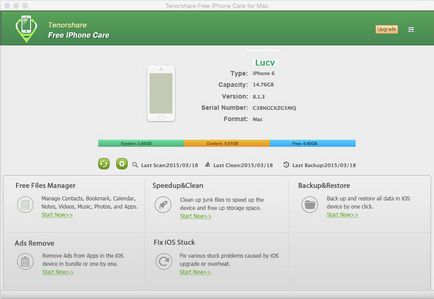
Частина 2: Встановіть налаштування очищення
Перед тим, як почати сканування, натисніть на кнопку Налаштування, щоб перевірити основні налаштування в головному інтерфейсі. Ви отримаєте 3 варіанти настройки.
- 1. Зберігання. Перевірте, скільки місця було прийнято кожній колекції.
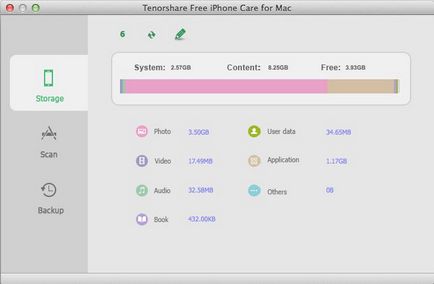
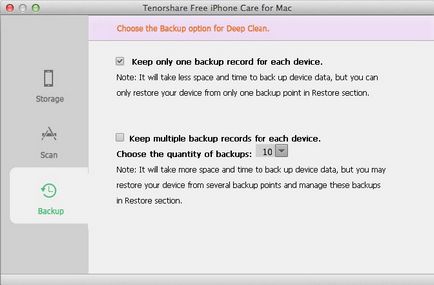
Частина 3: Виберіть Clean Mode для перевірки і очищення iPhone Junk
Є 2 чисті режими:
Режим 1: Quick Clean. Швидко сканує до 8 типів сміттєвих файлів, в тому числі додатків схованок, App печиво, журнали додаток аварії, скачати тимчасових файлів, фото схованок, файли для зберігання користувач і радіо схованок Itunes.
Виберіть будь-який з них, які підходять вам більше всього.
Режим 1: Quick Clean
Крок 1: Оберіть Quick Clean і натисніть кнопку "Scan Now"
За замовчуванням, будуть перевірятися всі 8 колекцій. Якщо ви не хочете сканувати деякі типи файлів, ви можете перемкнути кнопку, щоб вимкнути його. Потім натисніть кнопку "Scan Now".
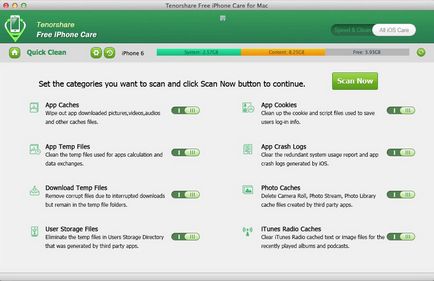
Крок 2: Перевірте сканування результат і початком чистки Cookies, кеш тимчасових файлів
Після сканування, ця програма буде перерахувати, скільки файлів це програмне забезпечення сканування з, скільки місця буде звільнена, і скільки відсотки ходові характеристики підвищить. Потім натисніть на "Очистити зараз", щоб почати видалення цих файлів.
Примітка. Ви можете вибрати "Очистити все", щоб очистити всі сміттєві файли, або ви можете очистити кожну колекцію по одному.
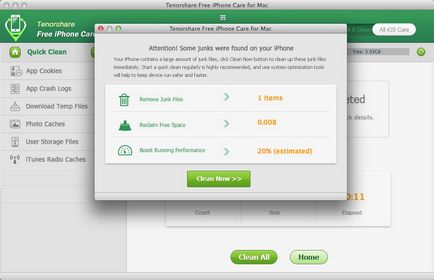
Крок 3: Перевірте Очищення результати
Після очищення, Безкоштовна iPhone Догляд покаже вам, скільки файлів були очищені, і скільки місця для зберігання буде звільнена.
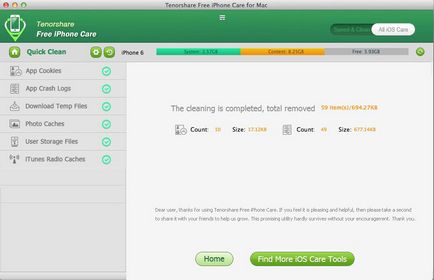
Режим 2: Deep Clean
Крок 1: Оберіть глибокі і чисті і натисніть кнопку "Scan Now"
Ви можете сканувати всі 12 типів сміттєвих файлів за замовчуванням. Ви також можете натиснути на кнопку, щоб вимкнути тих, кого ви не хочете, щоб виявити і видалити.
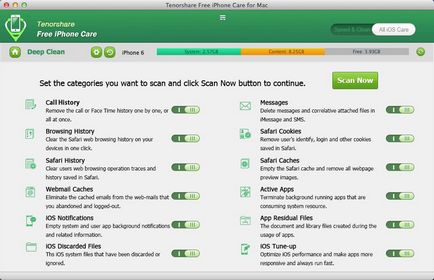
Після натискання на "Scan Now", програма автоматично почне створювати резервні копії пристрою, в разі, якщо ви помилково видалити що-небудь важливе.
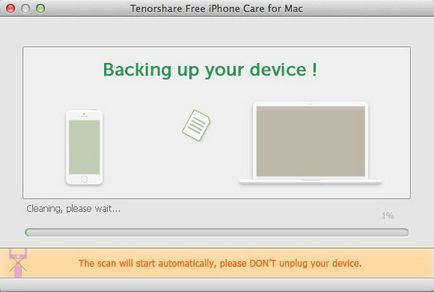
Крок 3: Перевірте Відскановані файли і почати роботу з видалення 12 Типи iPhone непотрібних файлів
В результаті сканування буде відображатися в інтерфейсі. Ви можете або натиснути "Очистити зараз", щоб видалити всі ці приватні сміттєві файли, одним клацанням миші, або очистити кожну колекцію по одному.
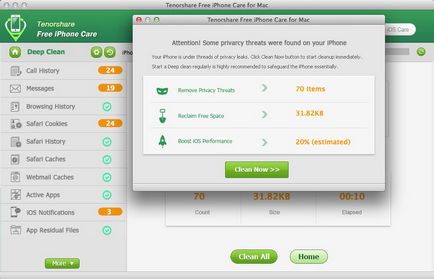
Крок 4: Перезавантажте пристрій і перевірка Очищення результати
Програмне забезпечення буде перезавантажити пристрій автоматично після збирання сміття файли. Будь ласка, не виймайте пристрій до вікна Перезапуск кінця. Потім ви можете перевірити, скільки елементів були видалені, і скільки місця було зруйновано.
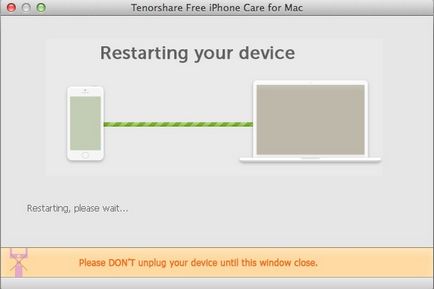
Users of Tenorshare Free iPhone Care
for Mac Surpasses 19,764 Worldwide.